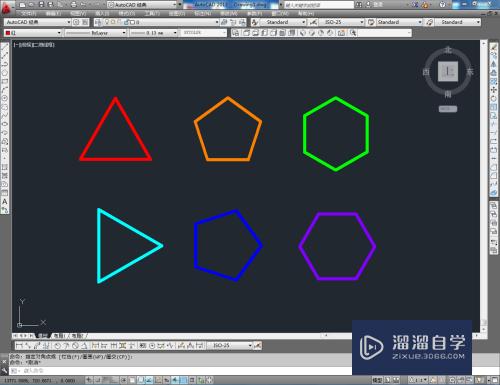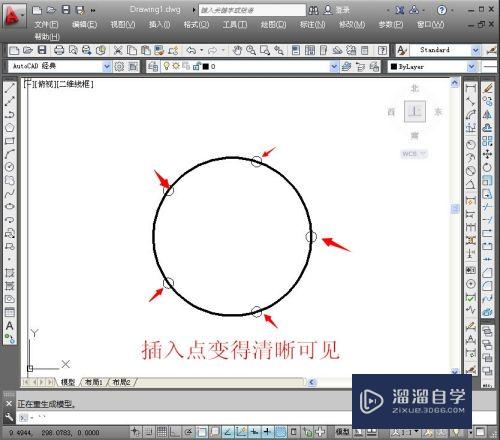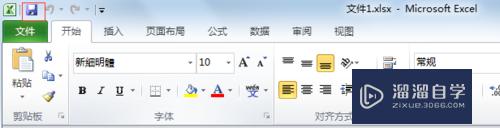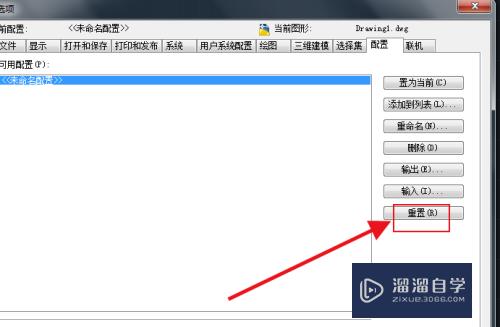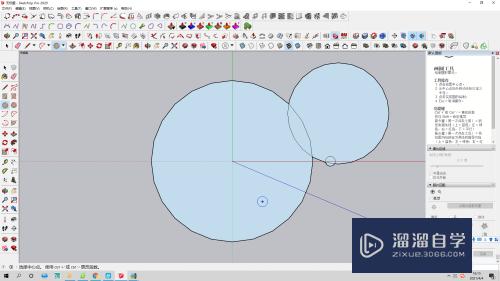CAD怎么改变尺寸的同时改变标注(cad改变尺寸 标注跟着改变)优质
利用CAD设计时。往往需要进行反复修改。有些地方进行了 标注。图形改变还要进行重新标注。耗时耗力。所以CAD怎么改变尺寸的同时改变标注呢?很多小伙伴都想要这么操作。那么就跟着教程来学习吧!
工具/软件
硬件型号:机械革命极光Air
系统版本:Windows7
所需软件:CAD 2007
方法/步骤
第1步
这是我的简易图形。有相应的标注。现在我需要对图形的大小进行改变
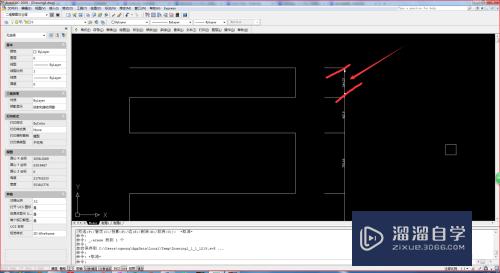
第2步
现在我想把这个尺寸改小一点。仅选中你要改变的图形及其标注
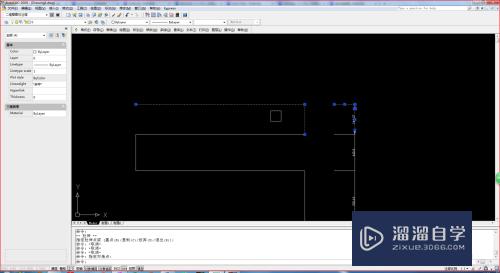
第3步
输入s(及stretch命令)。摁space或者enter键。
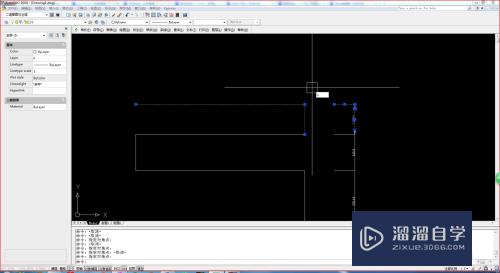
第4步
命令提示让你选择基点

第5步
因为笔者想要将图形改小。所以选择这个基点
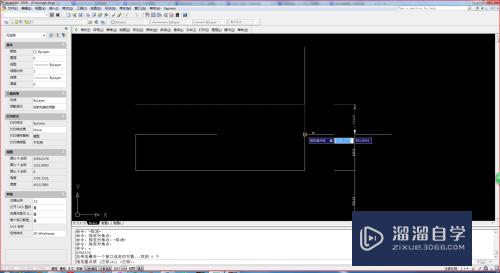
第6步
根据你改小的尺寸。输入距离即可。例如。减小400
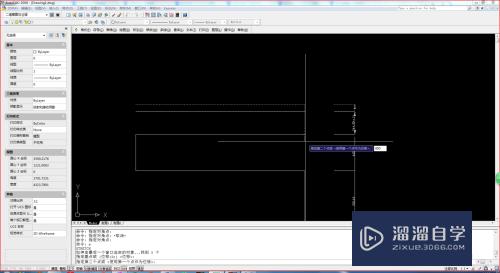
第7步
这样就搞定了。是不是事半功倍的赶脚。多尝试。祝你成功
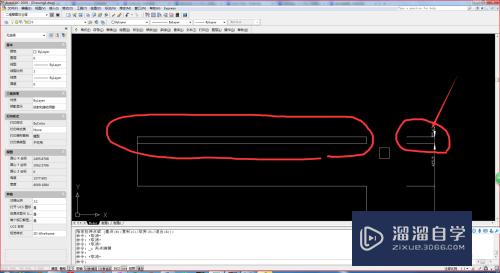
以上关于“CAD怎么改变尺寸的同时改变标注(cad改变尺寸 标注跟着改变)”的内容小渲今天就介绍到这里。希望这篇文章能够帮助到小伙伴们解决问题。如果觉得教程不详细的话。可以在本站搜索相关的教程学习哦!
更多精选教程文章推荐
以上是由资深渲染大师 小渲 整理编辑的,如果觉得对你有帮助,可以收藏或分享给身边的人
本文标题:CAD怎么改变尺寸的同时改变标注(cad改变尺寸 标注跟着改变)
本文地址:http://www.hszkedu.com/61486.html ,转载请注明来源:云渲染教程网
友情提示:本站内容均为网友发布,并不代表本站立场,如果本站的信息无意侵犯了您的版权,请联系我们及时处理,分享目的仅供大家学习与参考,不代表云渲染农场的立场!
本文地址:http://www.hszkedu.com/61486.html ,转载请注明来源:云渲染教程网
友情提示:本站内容均为网友发布,并不代表本站立场,如果本站的信息无意侵犯了您的版权,请联系我们及时处理,分享目的仅供大家学习与参考,不代表云渲染农场的立场!